Outlook pro Mac v současné době nepodporuje standardy CalDAV ani CardDAV Internet. To znamená, že Outlook pro Mac při přidání e-mailového účtu iCloud nesynchronizuje kalendář iCloud ani kontakty. Přesto existuje způsob, jak synchronizovat kalendář iCloudu s Outlook pro Mac – můžete se přihlásit k odběru kalendáře iCloudu na Outlook na webu (Outlook Web Access) a jakmile to uděláte, předplacený kalendář iCloud se automaticky synchronizuje s Outlook pro Mac.
-
Otevřete okno prohlížeče a přihlaste se ke svému účtu iCloud.
-
V iCloudu klikněte na Kalendář.
-
Klikněte na ikonu Sdílet kalendář vedle kalendáře, který chcete v Outlooku nakonfigurovat, a ujistěte se, že je povolený veřejný kalendář .
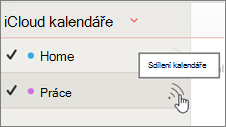
Poznámka: Pokud je povolený veřejný kalendář , měl by se zobrazit adresa URL (Uniform Resource Locator) kalendáře.
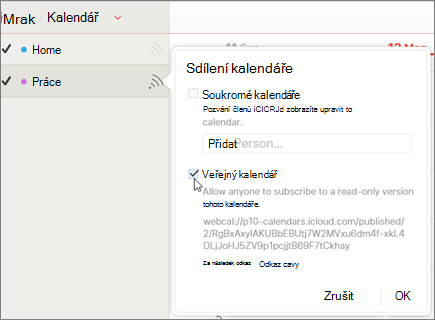
-
Klikněte na Kopírovat odkaz.
-
V jiném okně prohlížeče se přihlaste k Outlook na webu.
-
V dolní části navigačního podokna vyberte Kalendář.
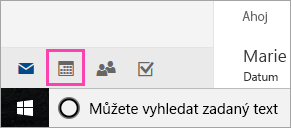
-
Na panelu nástrojů vyberte Přidat kalendář > Z internetu.
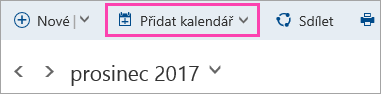
-
V dialogovém okně Odběr kalendáře vložte odkaz, který jste zkopírovali v kroku 4. Zadejte také jedinečný název kalendáře, například "Pracovní kalendář iCloudu", a klikněte na Uložit.
Kalendář iCloudu by se měl zobrazit v části Další kalendáře v Outlook na webu.
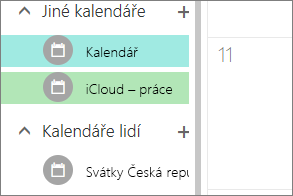
Pokud máte stejný účet přidaný v Outlook pro Mac, zobrazí se tento odebíraný kalendář také v kalendáři Outlook pro Mac.
Poznámka: Synchronizace kalendáře iCloudu v Outlook na webu s Outlook pro Mac může trvat několik minut. Mějte na paměti, že možná budete muset restartovat Outlook pro Mac, aby se synchronizovaný kalendář zobrazil.
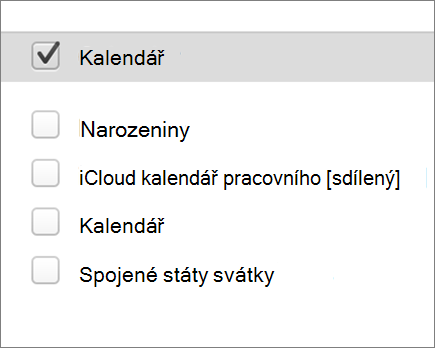
Poznámky:
-
Účet přihlášený k Outlook na webu musí být také přidán do Outlook pro Mac. Může to být váš pracovní nebo školní účet na Office 365 nebo Exchange nebo jakýkoli účet Outlooku (například @outlook.com, @hotmail.com).
-
Informace o synchronizaci e-mailů na iCloudu najdete v tématu Přidání e-mailového účtu do Outlooku.










